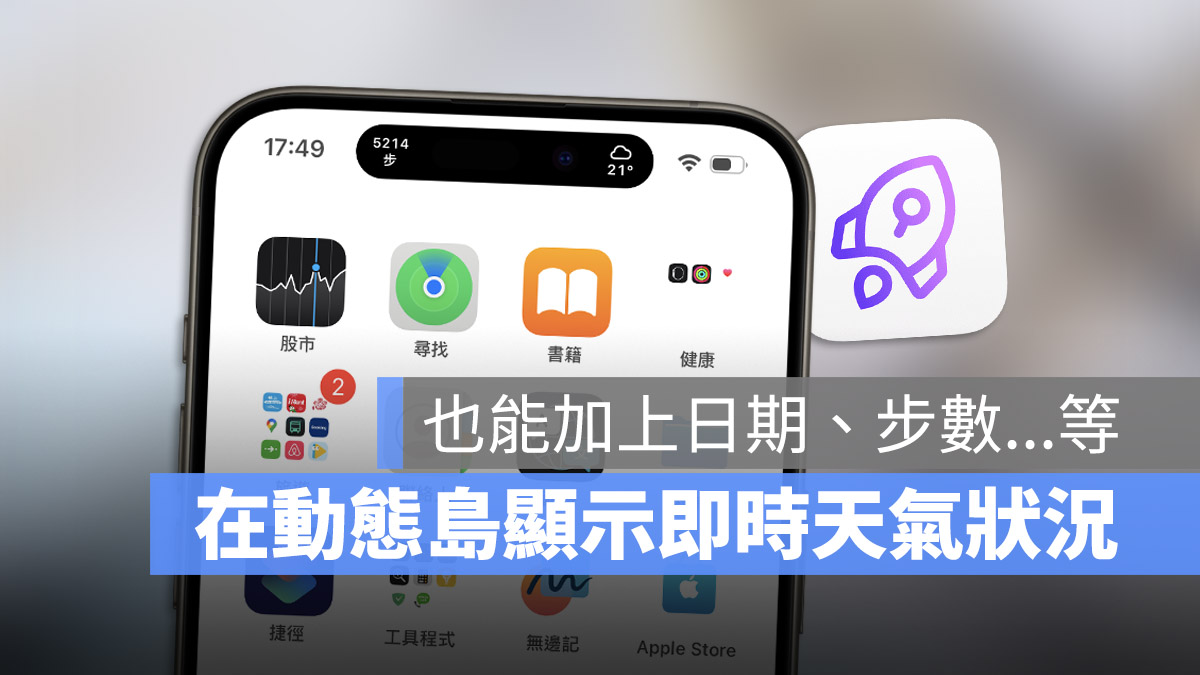
很多人都覺得 iPhone 動態島不知道要怎麼用,今天我們就要跟大家分享一個還蠻不錯的使用方式,讓 iPhone 的動態島可以長時間顯示 iPhone 內的天氣、日期、運動步數….等不同的資訊。
讓 iPhone 動態島即時顯示天氣資訊
這裡我們要透過之前分享過的《Lock Launcher》這款 App 來達成,他除了可以在動態島上面顯示更多資訊以外,還能夠在 iPhone 鎖定畫面上加上快速啟用的按鈕。

關於在 iPhone 鎖定畫面上使用快速啟用按鈕的方法,可以參考之前介紹過的《在 iPhone 鎖定畫面一鍵快速啟動 App 打開網頁的技巧》這篇教學。
我會把 App 的下載連結放在文章下方,大家看完教學覺得還不錯的話,可以下載來用看看。
接著就是這次要分享可以在 iPhone 動態島上顯示天氣的方法。
先開啟《Lock Launcher》,然後選擇右上角閃亮亮的符號,然後選擇「開/關 動態島」。
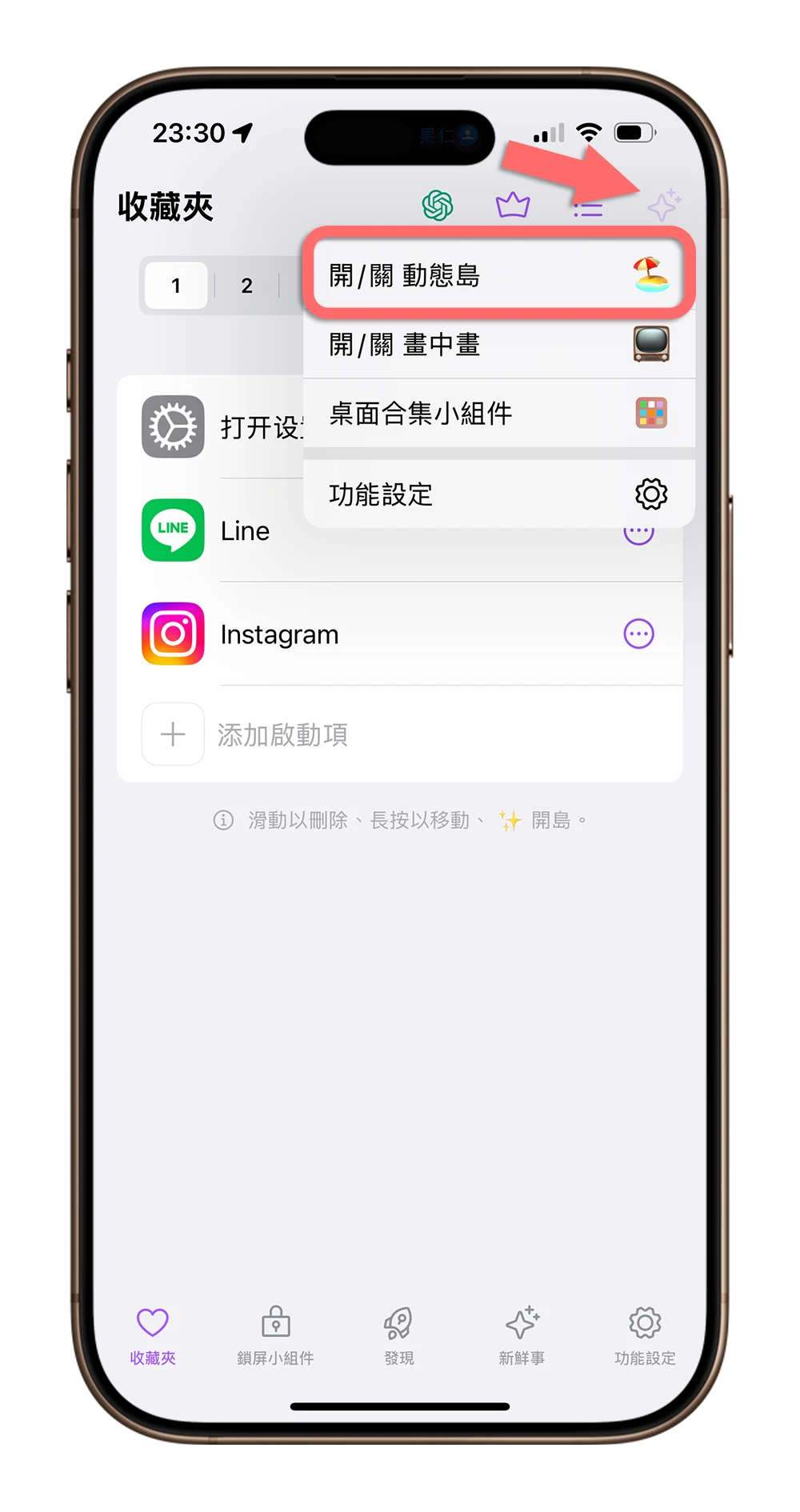
接著開啟「實時活動」這項功能。
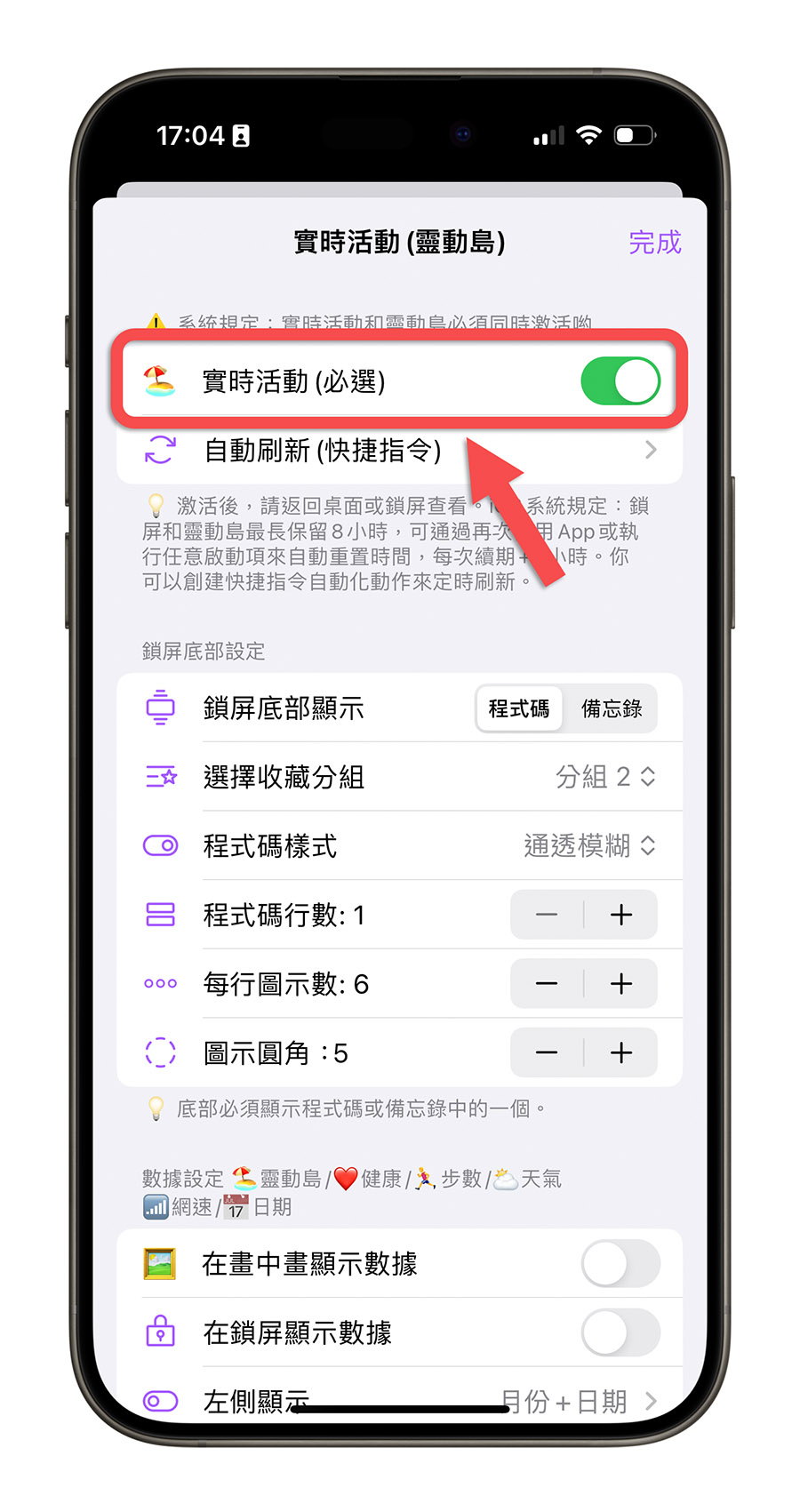
在往下面拉一點,會看到「左側顯示」以及「右側顯示」這兩個選項。把這裡面的選項其中一個改為「當前日期」。
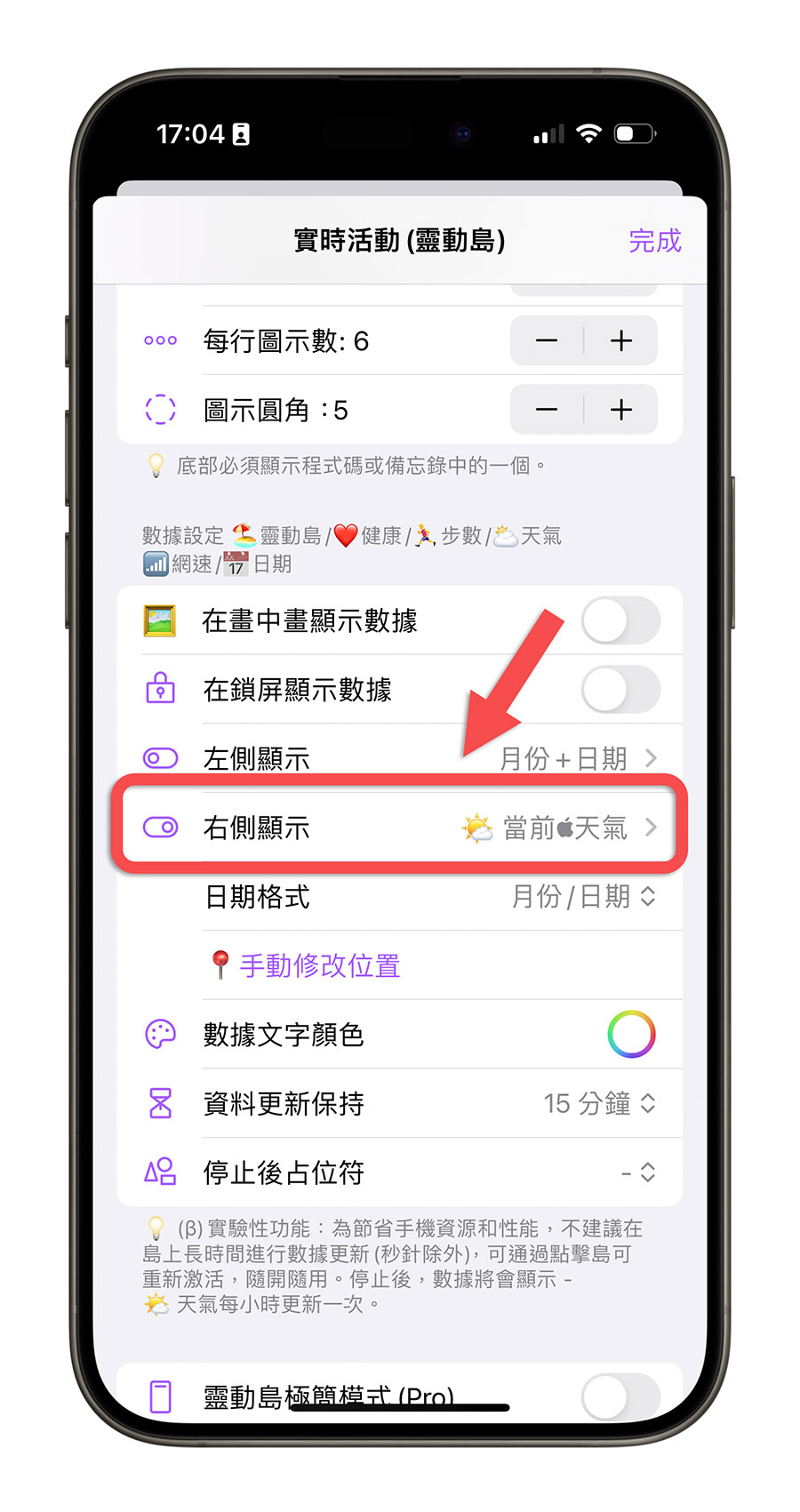
點選右上角的完成後,就可以在 iPhone 動態島上顯示即時的天氣資訊。
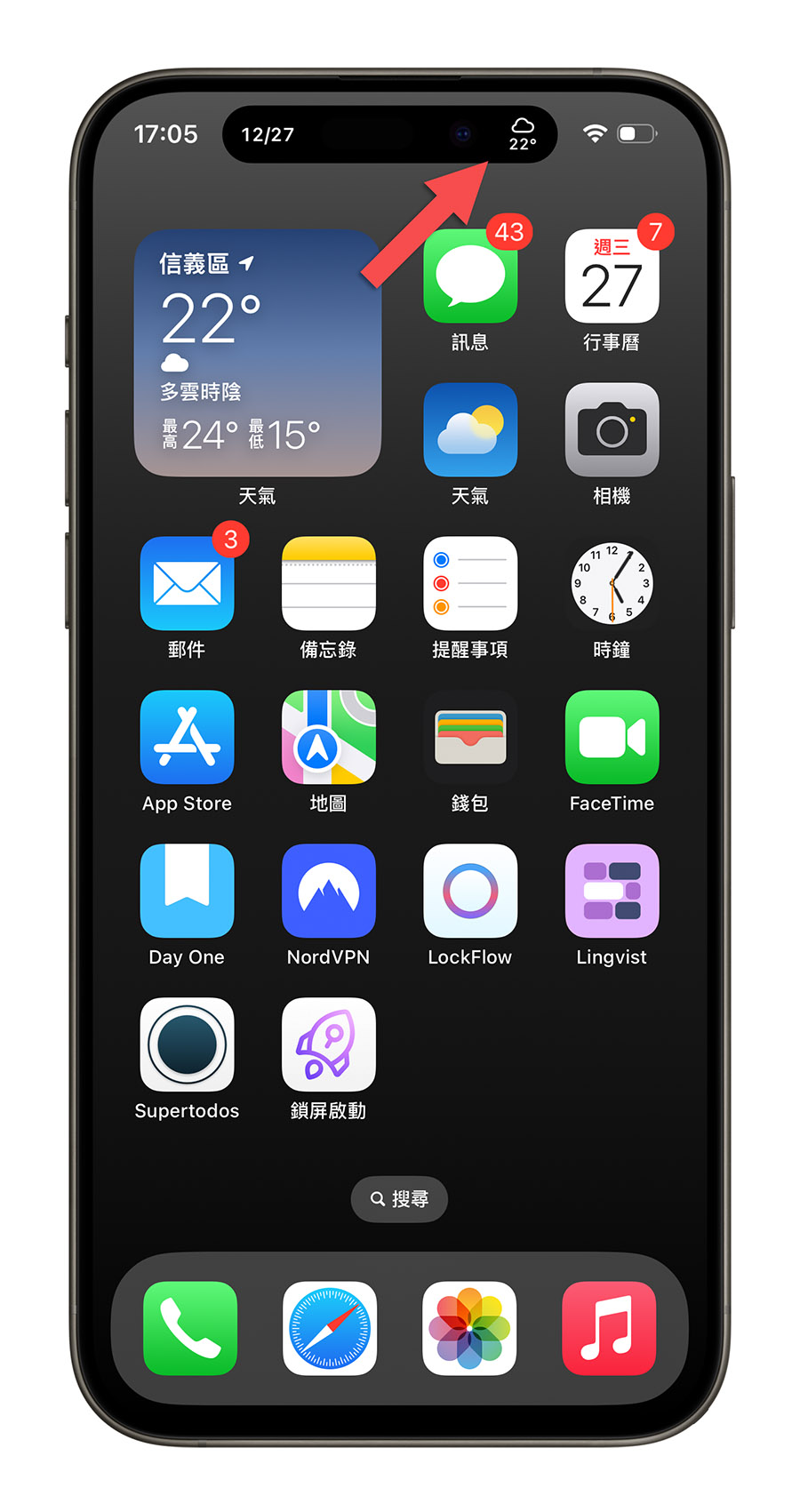
你也可以在 iPhone 動態島上顯示其他資訊,像日期、螢幕更新率,或者是和 iPhone 內的健康 App 連動,顯示當前記錄到的健康資料/運動步數….等。

iPhone 鎖定畫面出現 App 的圖示怎麼辦?
你可能會注意到,當你開啟了「實時顯示」功能以後,在 iPhone 鎖定畫面的下半部會出現幾個 icon 的符號,這是因為 App 的設計就是動態島的即時顯示功能和 iPhone 的「即時動態」功能必須同時啟用。

上面這三個是我自己設定的啦,預設應該是顯示「支付寶」跟「微信」這兩個 App。
你可以就順勢在這裡設定你想要快速啟用的功能,這樣在 iPhone 鎖定畫面上就可以一鍵開啟 App、一鍵執行捷徑….等,詳細的設定方式可以參考《在 iPhone 鎖定畫面一鍵快速啟動 App 打開網頁的技巧》這篇教學,但因為版本的差異,介面可能會有一點點差別,不過整體的設定方式差不多。
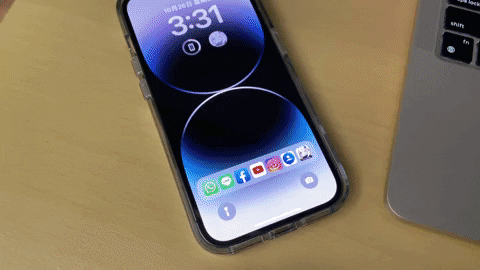
或者是你在剛剛的動態島設定中,找到「選擇收藏分組」,然後把這個項目改成「分組 2」,因為「分組 2」預設是沒有加入任何東西的,所以在 iPhone 鎖定畫面上就會以空白顯示。
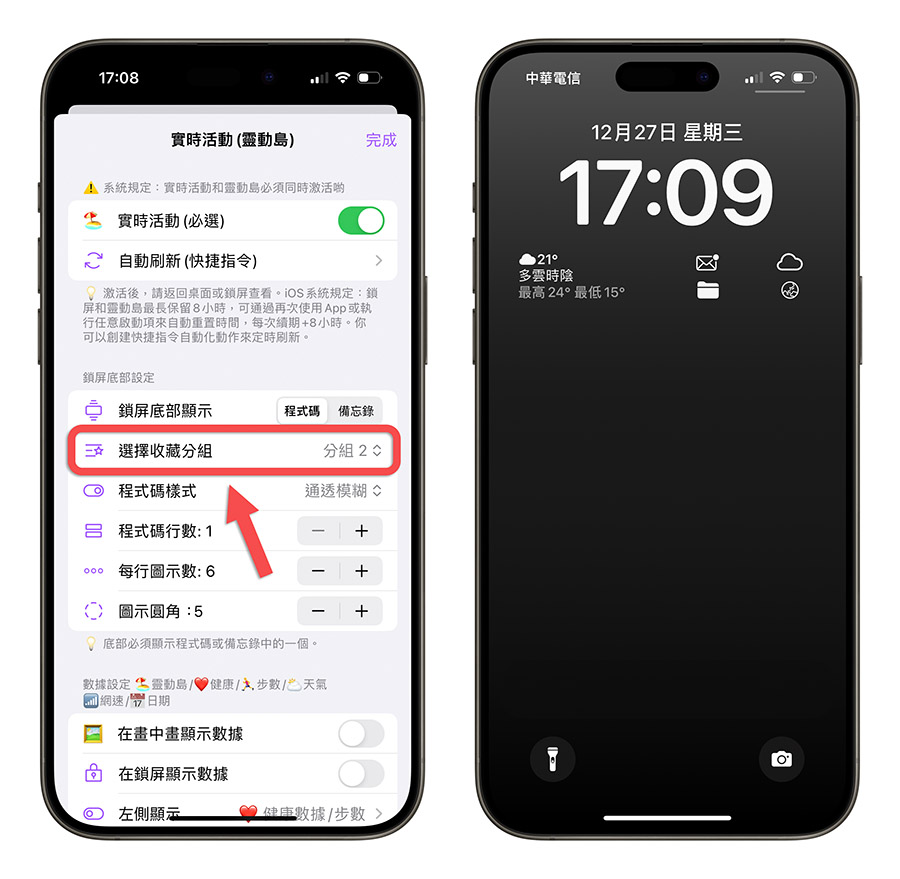
讓 iPhone 動態島顯示天氣、日期:下載與總結
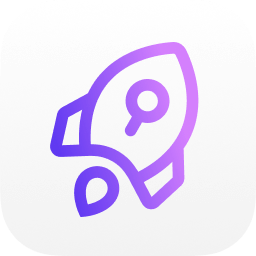
👉 App Store 下載:請點此
透過上面教的方法,搭配《Lock Launcher》這款 App 啟動「實時顯示」功能,就可以在 iPhone 的動態島上隨時顯示天氣資訊,甚至是日期、星期幾、螢幕更新率、健康紀錄….等不同的資訊。
今天介紹的功能可以在《Lock Launcher》中免費使用,但如果想用《Lock Launcher》裡面更多進階的功能,就需要內購升級為 Pro 版本了。
延伸閱讀》
- 《iPhone 桌布》20 款 iPhone 動態島精選桌布推薦
- iPhone 動態島解決了用捷徑自訂 App icon 長久以來的困擾
- iPhone 動態島也能玩遊戲!首款動態島互動遊戲上架 App Store
- iPhone「動態島」怎麼玩?這裡實際操作給你看
- 在 iPhone 鎖定畫面快速啟動 App、捷徑還能打電話的《LockFlow》工具
- 在 iPhone 鎖定畫面上加文字?試試這 2 個好用的方法
- 在 iPhone 鎖定畫面加入日期倒數計時器,提醒你每個重要日期
如果想知道更多關於 Apple 的消息、教學、小技巧或是科技新知,一定要點擊以下任一 LOGO,追蹤我們的 Facebook 粉絲團、訂閱 IG、YouTube 以及 Telegram。





